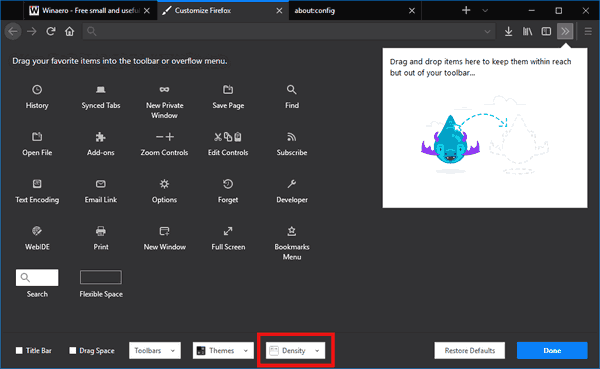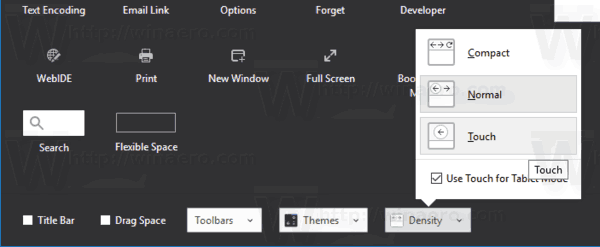Som du kanske redan vet kommer Firefox 57 med ett nytt användargränssnitt, känt som 'Photon'. Webbläsarens standardutseende innehåller ett standardtema med ett mörkblått namnfält. Det finns få teman som förinstalleras med webbläsaren. Förutom teman tillåter Firefox att ändra densiteten för användargränssnittet. I den här artikeln kommer vi att se hur det kan göras.
Firefox 57 är ett stort steg framåt för Mozilla. Webbläsaren har en ny motor 'Quantum'. Det var ett svårt drag för utvecklare, för med den här versionen tappar webbläsaren stöd för XUL-baserade tillägg helt. Alla de klassiska tilläggen är föråldrade och inkompatibla, och endast ett fåtal har flyttat till det nya WebExtensions API. Några av de äldre tilläggen har moderna ersättare eller alternativ. Tyvärr finns det många användbara tillägg som inte har några moderna analoger.
Quantum-motorn handlar om återgivning och bearbetning av parallella sidor. Den är byggd med en flerprocessarkitektur för både CSS- och HTML-bearbetning, vilket gör den mer pålitlig och snabbare.
Du kan förstora webbläsarens användargränssnitt för att göra det mer kompakt genom att ändra densiteten. Så här gör du.
För att ändra användargränssnittets densitet i Firefox , gör följande.
- Klicka på hamburgarens menyknapp och klicka på 'Anpassa'.

- Klicka på objektet 'Densitet' längst ner i rutan 'Anpassa'.
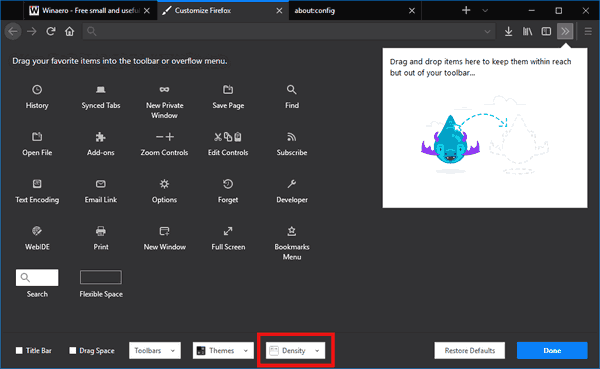
- Klicka på enderaKompakt,StandardellerRörobjekt i listrutan enligt vad du vill ha. Kompakt är den minsta UI-typen, Touch är den största.
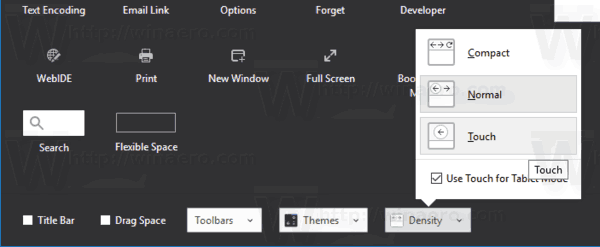
Kombinera denna parameter med UI-skalningsfaktorn , kan du få ett mer användbart användargränssnitt för webbläsaren.
hur man kontrollerar hur många prenumeranter någon har på twitch